一、前言
在IDEA中创建完一个Maven Web项目,并补齐了目录以后,准备使用Tomcat时,就需要在自己创建的项目中去部署Tomcat,前文已经介绍了如何创建Maven Web,所以这里就不多加赘述,直接讲述部署Tomcat的方法
二、集成本地Tomcat
1.将本地Tomcat 集成到Idea
这种方法比较复杂,但是非常适用于tomcat7以上的高版本,且一定不会报错
首先点击这个小锤子旁边的箭头,在展开的菜单中选择
Edit Configurations...
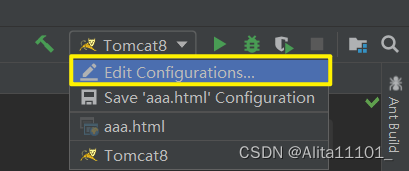
然后在这个弹出的
Run/Debug Configurations
窗体中点击+号,也就是图中2的位置,这样就会有下拉菜单
Add New Configurations
,下拉找到
Tomcat Sever
,会发现把光标移动到这个上的时候会有一个可供选择的窗体,在
Add New 'Tomcat Sever' Configurations
窗口中选择
Local
即可
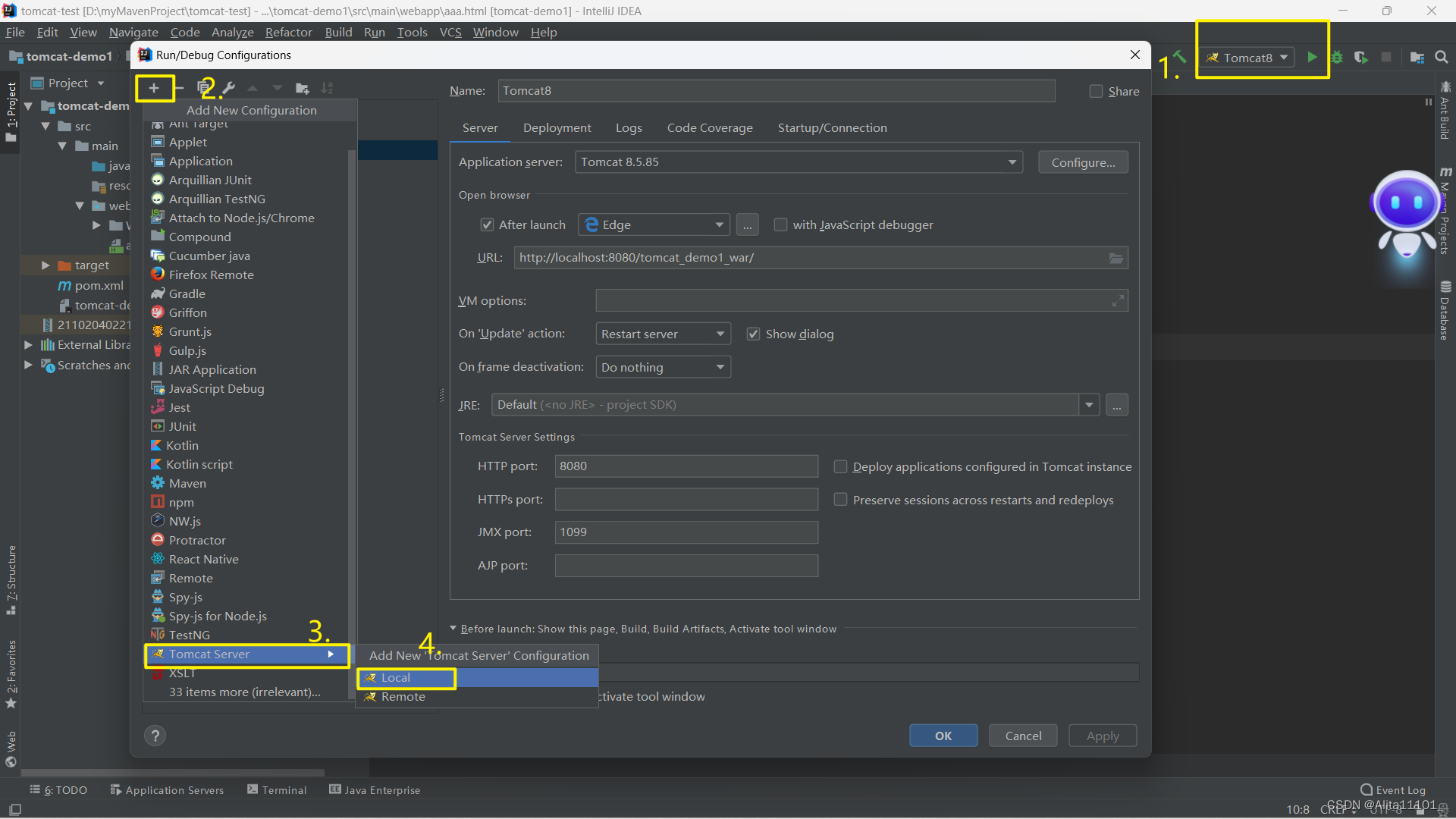
2.进行项目部署
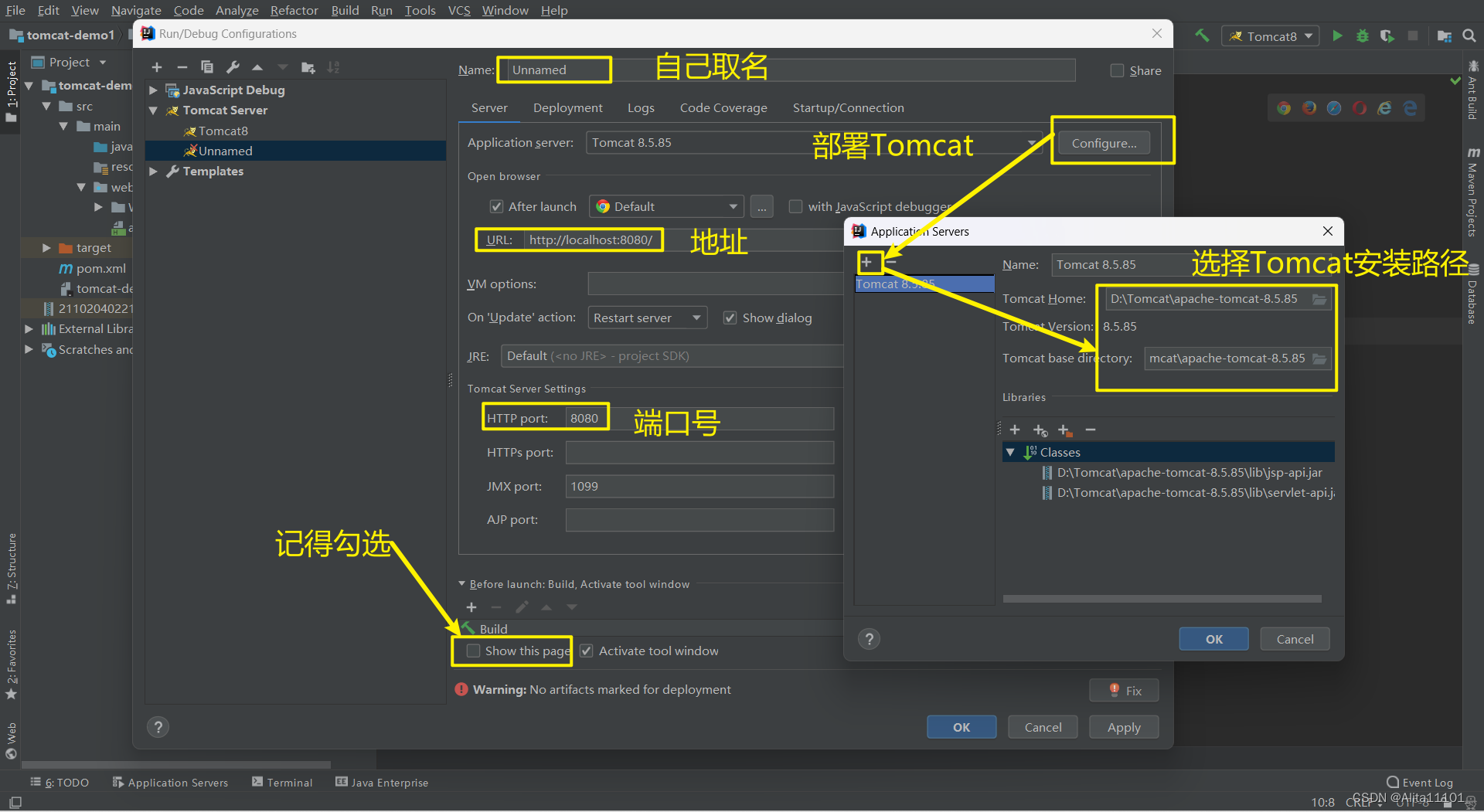
1️⃣取名
Name处是写这个的配置名字,一般会采用
Tomcat+版本号
的形式,这样便于辨识(见名知意),在后续有N多个配置的时候,只需要下拉菜单就能选择需要执行的,然后点击右边的绿色箭头就可以直接运行了。此处作者这里是
8.5.85
版本,那么此处的名字就写
Tomcat8
2️⃣部署Tomcat到服务器
由于作者已经配置过一遍了,所以在
Application server
处不用自己配置,但是如果是第一次配置的话,需要点击右边的
Configure
,在弹出的框中点击+号,然后配置
Tomcat Home
和
Tomcat directory
,都点击右边那个像文件夹一样的图标然后选择自己安装的目录即可
3️⃣配置端口
这里只要写自己的端口号即可,一般默认端口都是8080,如果要修改的话也是可以的,可以在安装路径下的
conf
文件夹中找到
server.xml
在框选出来的区域中修改端口号即可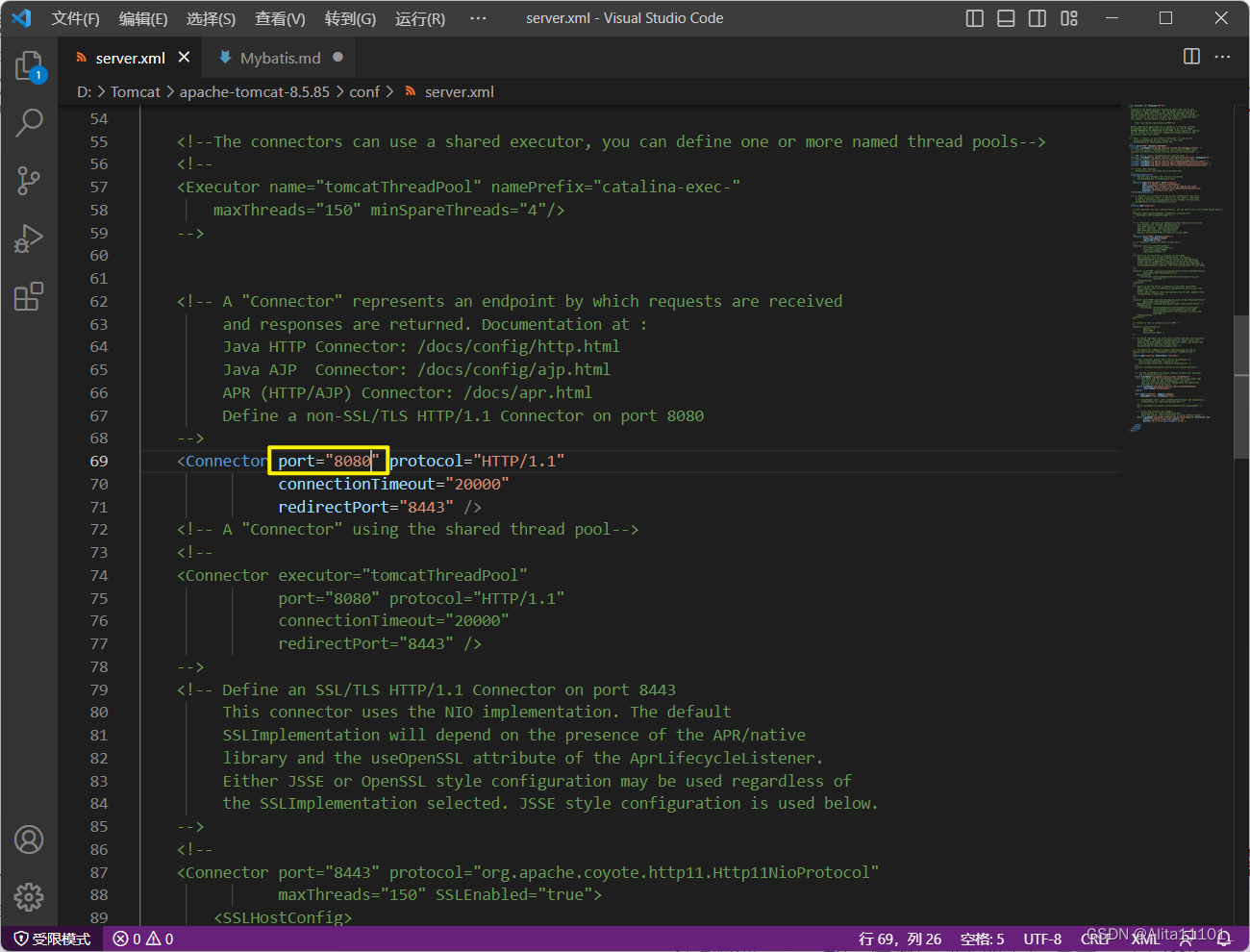
4️⃣勾选show this page
5️⃣添加服务器启动
这里要把我们的打包方式由变成war包才可以添加服务器启动,那么这里先来介绍一下将打包方式变成war包:打开
pom.xml
文件,添加下面一行代码即可(这条仅针对不适用骨架创建web项目,所以还是建议使用骨架来创建)
<packaging>war</packaging>
这里要注意,一定要放在
bulid
标签前
选择
Deployment
后点击+后,选择
Artifact
后选择我们刚刚打好的war包添加即可,然后就成功部署好了Tomcat到我们的项目中
三、使用Tomcat插件
1.生成标签
这里我们需要在
pom.xml
文件中安装
Tomcat
插件,这里可以用
Alt+Insert
快捷键,选择
Plugin Template
一键生成插件,这样就不用自己写标签了,具体的代码配置如下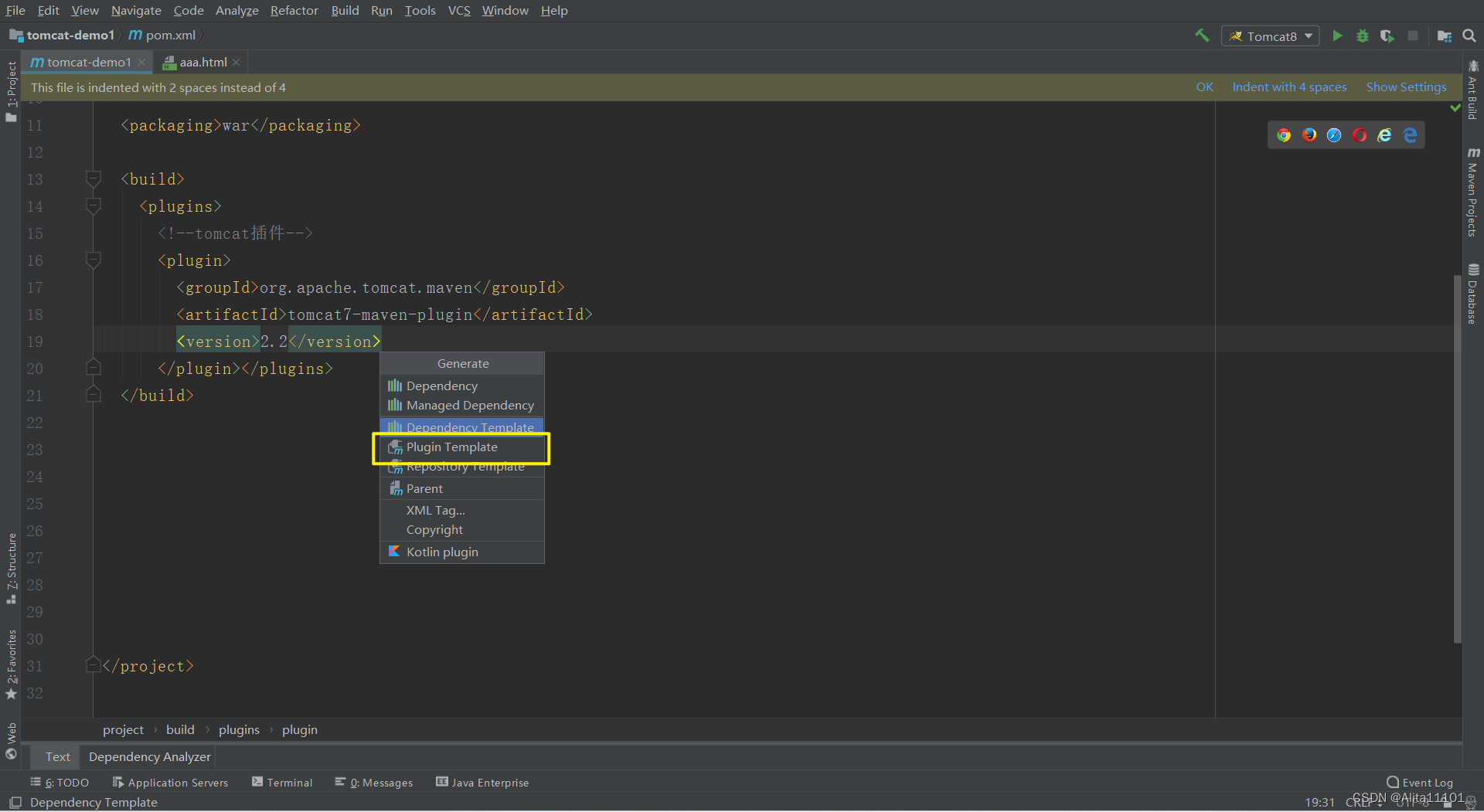
2.配置代码
<build><plugins><!--tomcat插件--><plugin><groupId>org.apache.tomcat.maven</groupId><artifactId>tomcat7-maven-plugin</artifactId><version>2.2</version></plugin></plugins></build>
3.修改访问的端口号和访问路径
当然,如果想要修改访问的端口号和访问路径的话,也可以在
configuration
标签中修改,通过
port
标签和
path
标签修改
<configuration><port>80</port><!--访问端口号--><path>/</path><!--项目访问路径--></configuration>
四、启动Maven项目
这里可以安装一个
Maven Helper
插件,然后就可以右键点击项目然后运行,选择
run maven
即可启动,如果没办法成功运行的话,可以试一下这个方法:将URL改为
http://localhost:8080/tomcat_demo1_war/
(项目的war包)试试,应该就可以成功打开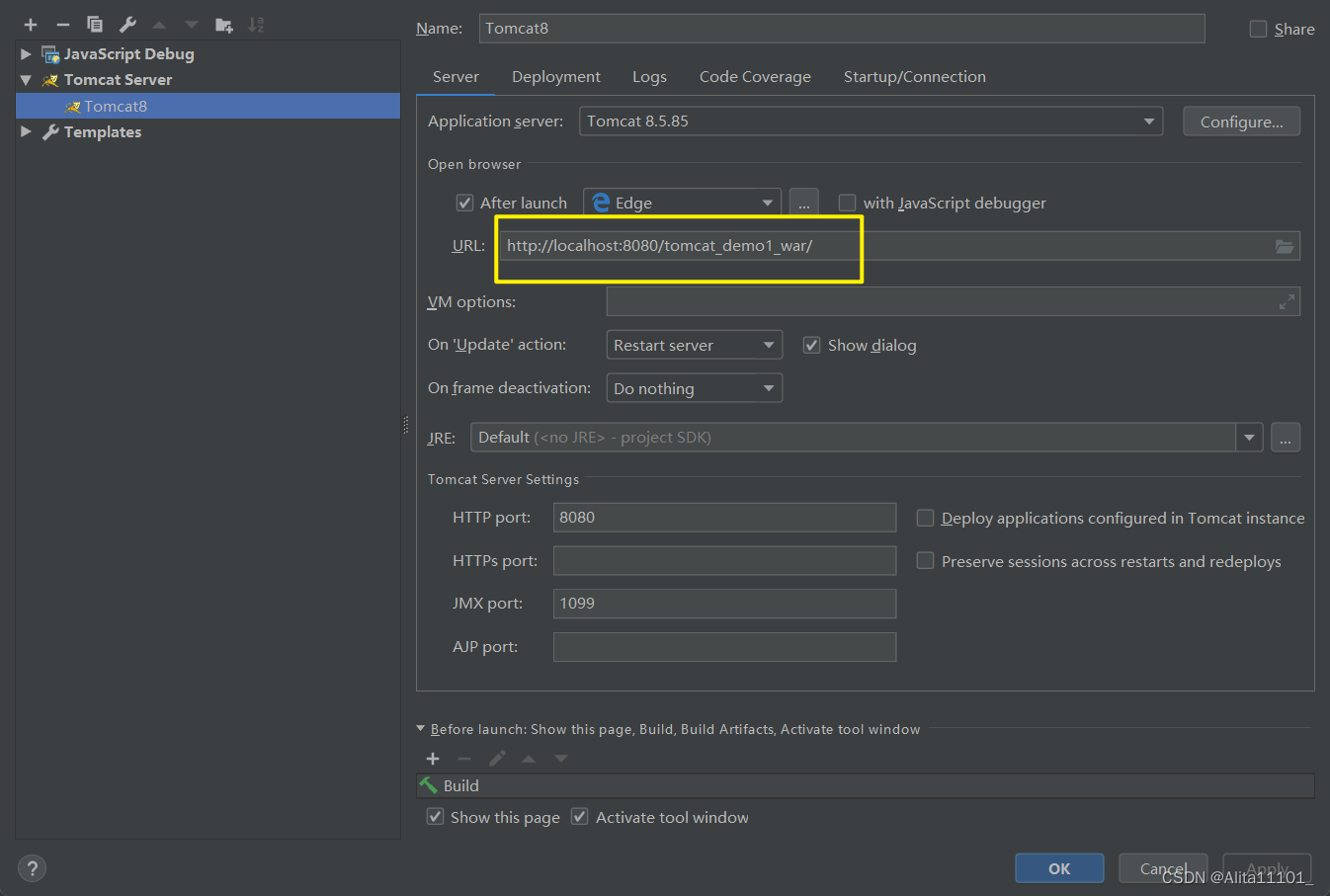
五、结语
接下来会讲述有关于Servlet相关知识点
版权归原作者 Alita11101_ 所有, 如有侵权,请联系我们删除。